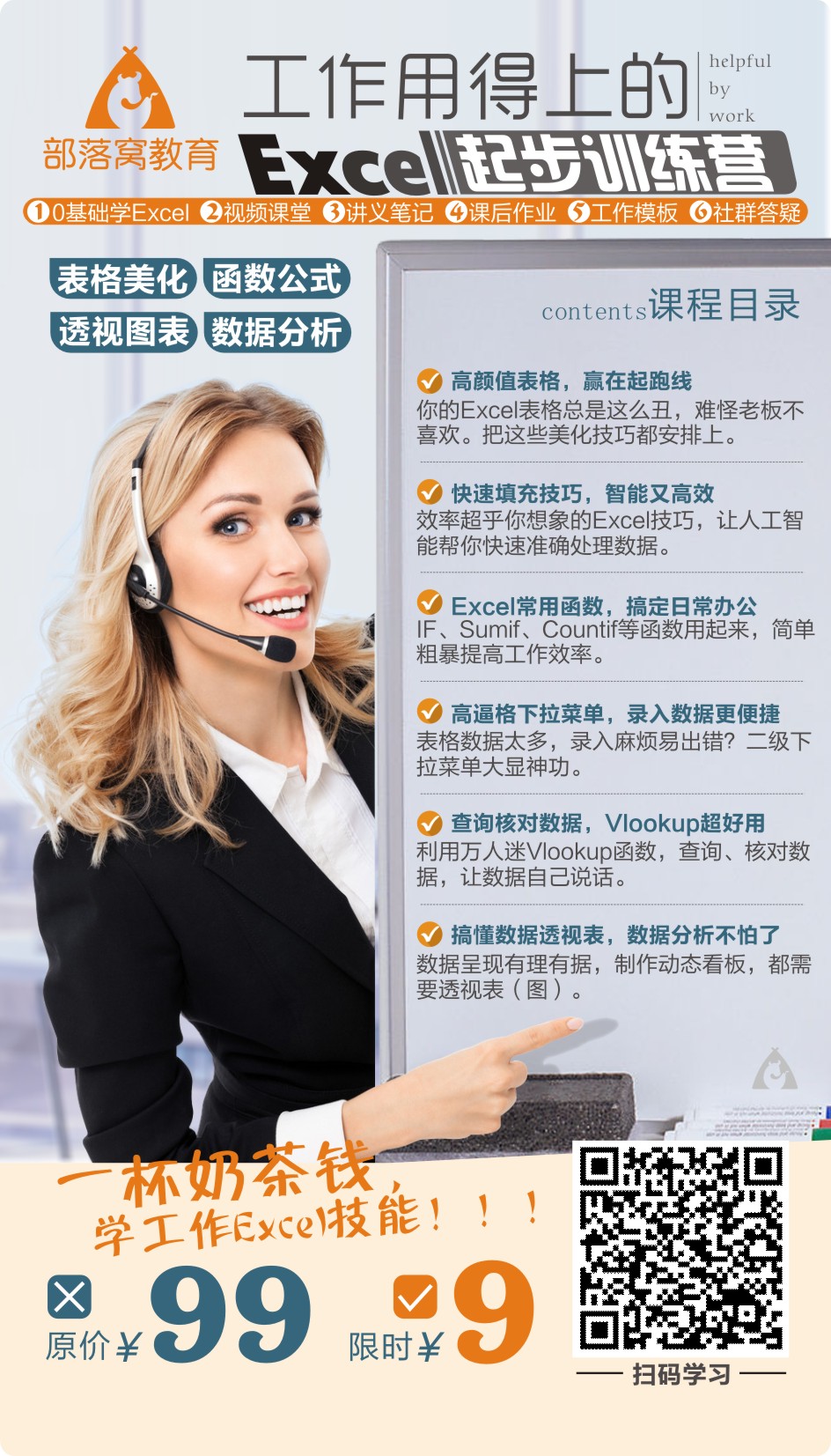内容提要:关于excel分列功能有什么用,小编用一个实际案例进行演示;同时,再分享一个excel空行太多批量删除的技巧.
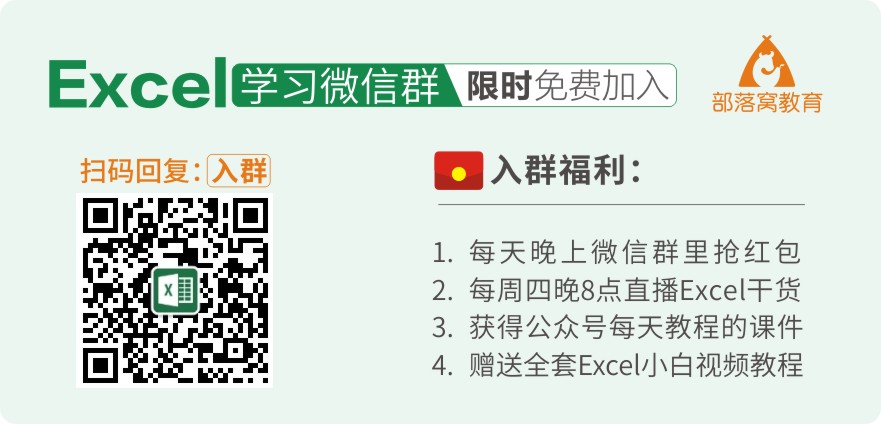
有小伙伴私信雅雯,遇到Excel问题,在哪里可以提问交流。看上面的海报,扫码回复:入群,就可以加入微信群哈。雅雯在群里等你加入~
今天分享的两个Excel技巧:excel批量删除空白行和excel怎么快速拆分内容,都是来自微信群学员的提问。
先来看第一个问题,excel分列功能有什么用,究竟excel怎么快速拆分内容。学员说,他公司系统导出的数据有上万条之多,很头疼,导出来各种信息都是放在一个单元格里面,如下所示。想要汇总金额就不那么顺利了。
这个问题不难,只要知道Excel里面的分列功能,都能轻松搞定。按照分隔符号进行分列,同时注意设置数值格式即可。分列完成的效果如下:

具体的excel分列操作步骤,可以参考下面的GIF动画。
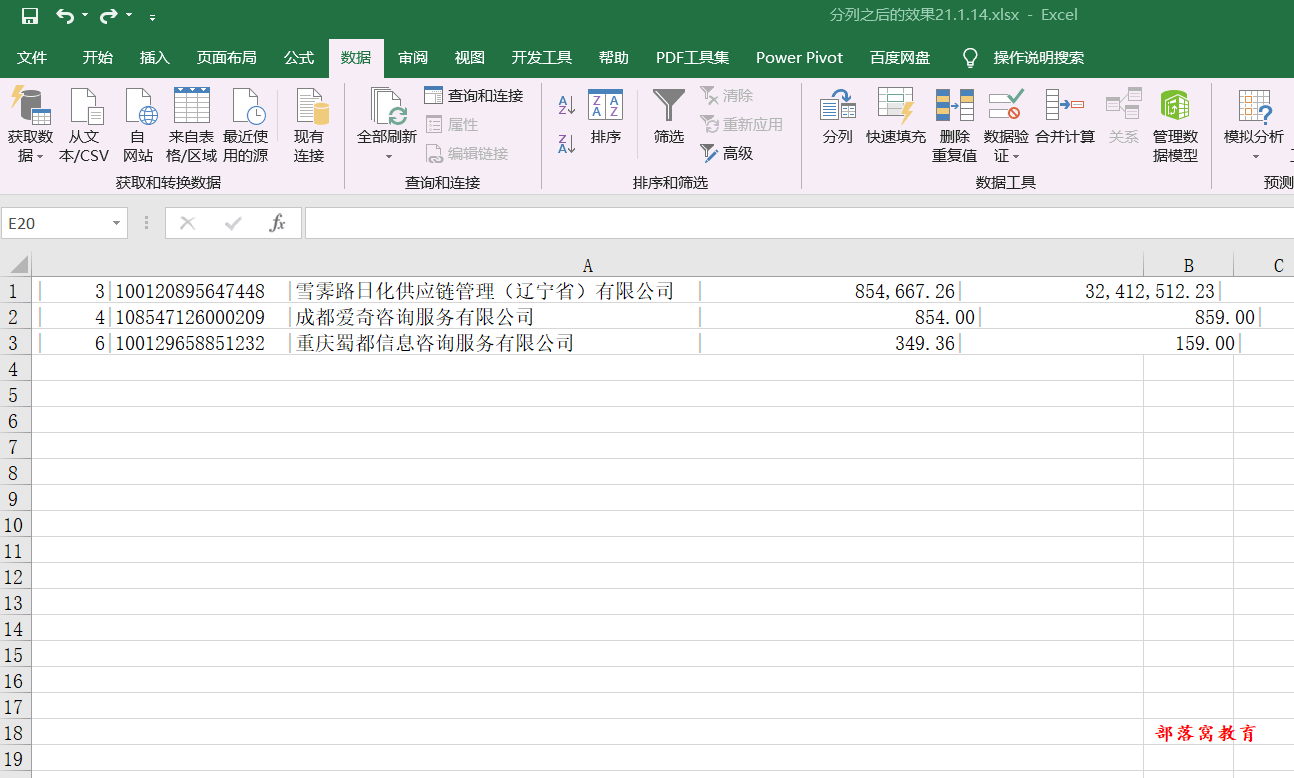
第二个Excel技巧:excel批量删除空白行
表格里面由于误操作,出现了很多空行。现在需要批量将这些空行删除。
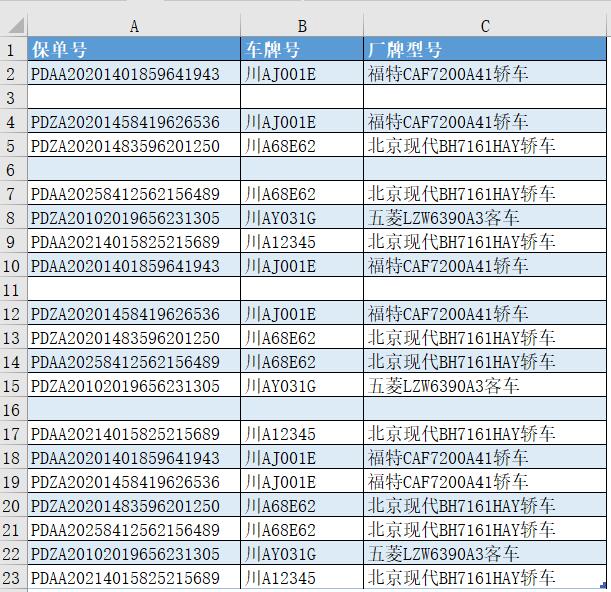
excel删除空白行的操作步骤如下。
选中所有空白的单元格区域,按F5键或Ctrl+G快捷键打开定位条件对话框,选择空值,即选中所有空白的单元格,右键弹出菜单栏,点击删除,选择表行,就可以一键删除。这个技巧你会吗?Excel里面这样的小技巧还有很多哦~~
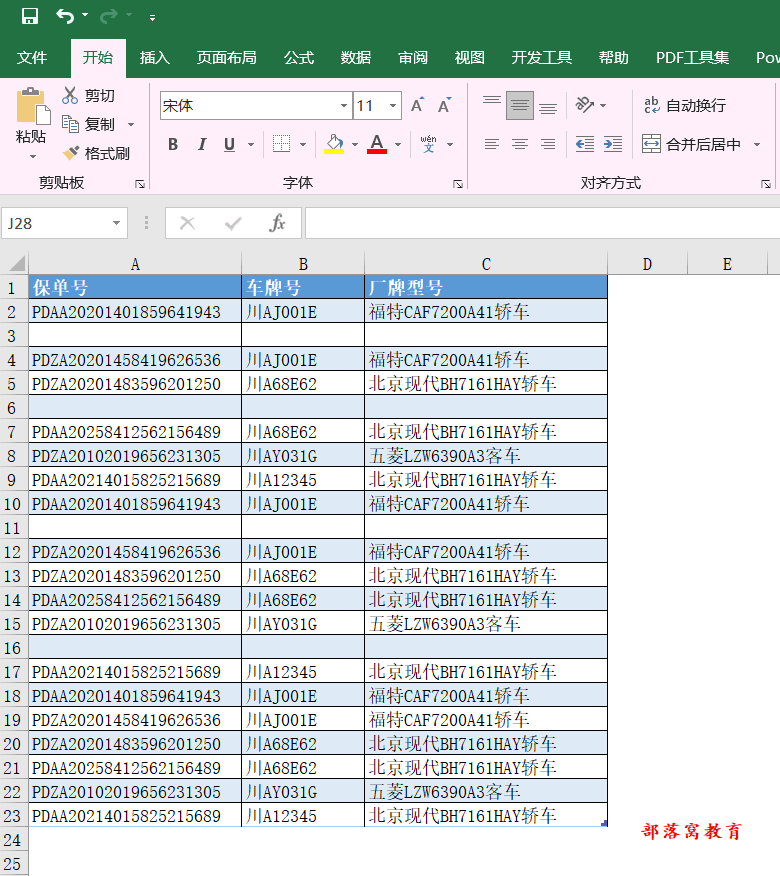
最后,欢迎大家加入我们的《Excel起步训练营》,和雅雯一起学习。微信群互动答疑、视频课程永久观看、配套练习课件、课程笔记讲义,能帮助伙伴们很快提升自己的Excel技能。扫码加入,来吧!